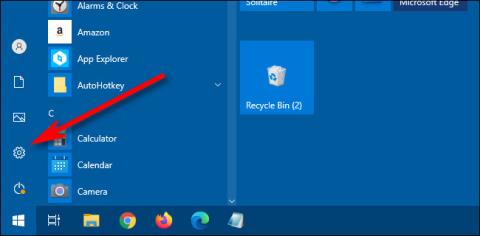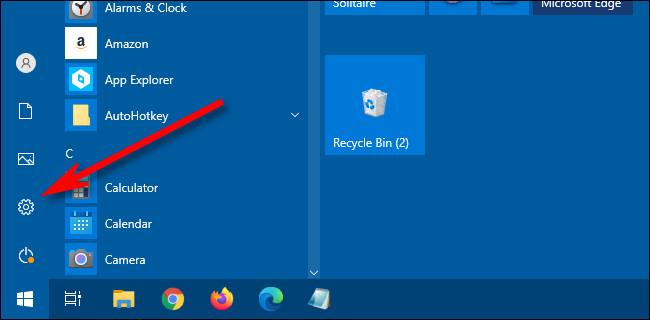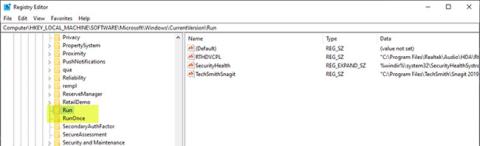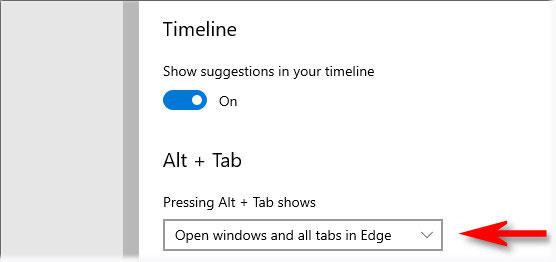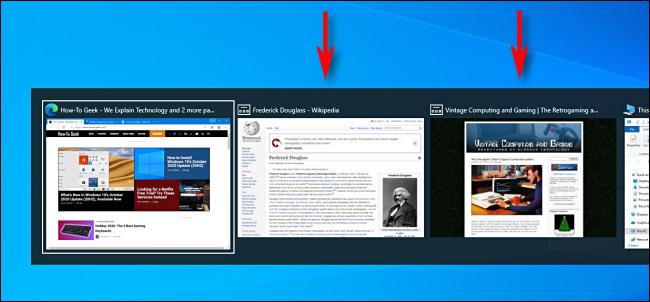A 2020. októberi frissítéssel kezdődően a Windows 10 mostantól külön bejegyzésként jelenítheti meg a Microsoft Edge böngészőlapokat, bélyegképekkel az Alt+Tab váltóban . Alapértelmezés szerint az 5 legutóbbi lapot mutatja.
Így jelenítheti meg az összes böngészőlapot az Alt+Tab billentyűkombinációval Windows 10 rendszeren .
Néhány megjegyzés
Használnia kell a Microsoft Edge-et, ha böngészőlapokat szeretne az Alt+Tab váltóban. 2020 októberétől ez a funkció nem működik a Google Chrome és a Mozilla Firefox böngészőben. A jó hír az, hogy az új Microsoft Edge Chromium alapú, és nagyon hasonlít a Google Chrome-ra.
Az összes böngészőlap megjelenítése az Alt+Tab billentyűkkel a Windows 10 rendszeren
Először indítsa el a Beállításokat a Start menü megnyitásával és a bal oldalon található fogaskerék ikonra kattintva. Vagy nyomja meg a Win + I billentyűparancsot.
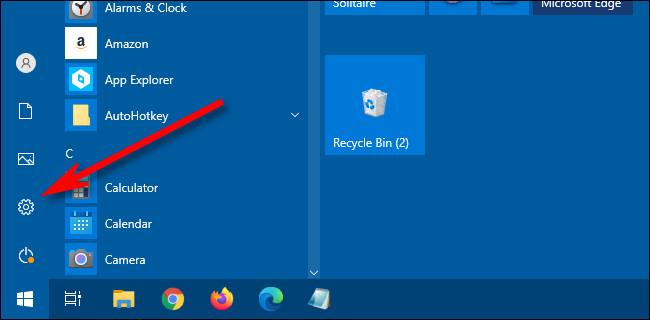
Indítsa el a Beállításokat
A Beállítások részben kattintson a Rendszer elemre , majd az oldalsávon válassza a Multitasking lehetőséget .
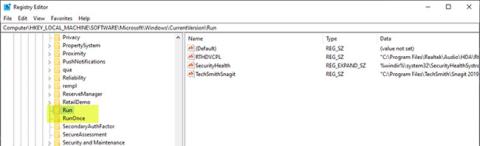
Válassza a Multitasking lehetőséget az oldalsávon
A Multitasking beállításoknál keresse meg az „Alt + Tab megnyomása” legördülő menüt , és kattintson rá. Amikor megjelenik a menü, válassza az „Ablakok és összes lap megnyitása az Edge-ben” lehetőséget .
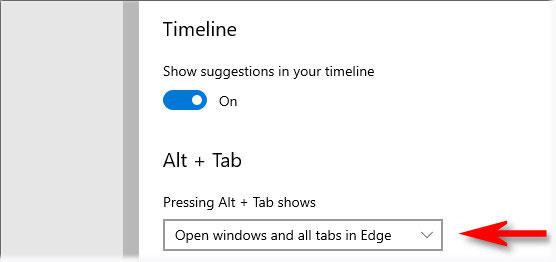
Válassza az „Ablakok és összes lap megnyitása az Edge-ben” lehetőséget.
Az alapértelmezett beállítás az „Ablakok megnyitása és az 5 legutóbbi lap az Edge-ben” . Kiválaszthatja az „Ablakok megnyitása és a 3 legutóbbi lap az Edge-ben” lehetőséget is , hogy kevesebb lap legyen, vagy válassza a „Csak ablakok megnyitása” lehetőséget, ha el szeretné rejteni az Edge böngésző lapjait az Alt+Tab váltó elől.
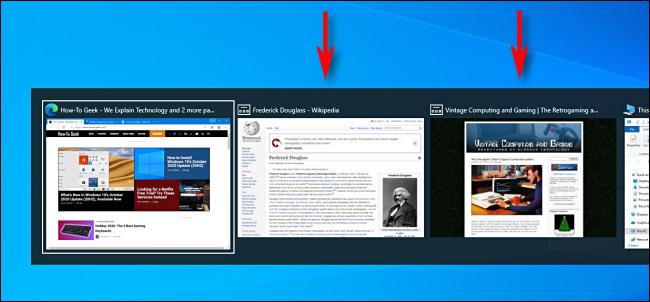
A Microsoft Edge böngészőlapok különálló bejegyzésként miniatűrökkel
Zárja be a Beállításokat. Amikor legközelebb az Alt+Tab billentyűkombinációt használja az Edge több megnyitott lappal történő futtatásakor, minden megnyitott lap külön bejegyzésként jelenik meg a listában, saját indexképével.
Ha meggondolja magát, egyszerűen lépjen újra a Beállítások > Rendszer > Többfeladatos munka lehetőségre , és válassza a „Csak ablakok megnyitása” lehetőséget az „Alt + Tab megnyomása mutatja” legördülő menüből .
Nagyon kényelmes!
Többet látni: